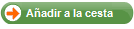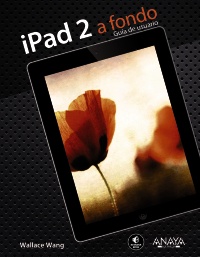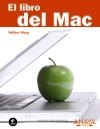978-84-415-3244-1
Mi nuevo iPad. Guía de usuario
Wallace Wang
Editorial: Anaya Multimedia Fecha de publicación: 18/09/2012 Páginas: 400Formato: Rústica, 18 x 23 cm.
El iPad es el dispositivo digital más potente, popular y revolucionario que existe actualmente en el mercado. Todo un referente, tanto por su diseño como por las múltiples posibilidades que ofrece. Su interfaz táctil, cámaras frontales y amplia variedad de aplicaciones le otorgan un indiscutible atractivo. Es perfecto para trabajar, gestionar correos, navegar por la Web, leer libros, organizar citas, y controlar las tareas pendientes entre otras muchas posibilidades.Este manual permite sacar el máximo partido al dispositivo, conocer todas sus funcionalidades y solucionar muchos de sus problemas habituales. Descubra la gran variedad de cosas asombrosas que puede hacer, a través de un lenguaje claro y ameno. Aprenda las técnicas y herramientas para defenderse con soltura y seguridad. Especialmente recomendado para principiantes.
ÍNDICE: Reconocimientos para Mi nuevo iPad. Agradecimientos. Introducción. Cómo se organiza este libro. Parte I. Nociones básicas. Capítulo 1. Encender y apagar el iPad. ¿Qué utilizará?. Encender el iPad. Apagar el iPad. Activar el modo Reposo en el iPad. Activar el modo Reposo en el iPad de forma automática. Reactivar el iPad del modo Reposo. Activar y desactivar el modo Avión. Ideas adicionales para encender y apagar el iPad. Capítulo 2. Cargar y conservar la energía de la batería. ¿Qué utilizará?. Recargar un iPad. Desactivar las cuentas Push. Desactivar los servicios de localización. Desactivar Notificaciones. Oscurecer el brillo de pantalla. Apagar Bluetooth. Controlar la vida de la batería. Ideas adicionales para conservar la energía. Capítulo 3. Utilizar los controles físicos y virtuales del iPad. ¿Qué utilizará?. La pantalla Inicio. Ajustar el volumen. Multitarea con el botón Inicio. Configurar Silencio/Rotación pantalla. Silenciar el volumen o bloquear la rotación de pantalla sin el interruptor lateral. Ajustar el Brillo de pantalla. Ideas adicionales para manejar el iPad. Capítulo 4. Manejar la interfaz de usuario del iPad. ¿Qué utilizará?. Utilizar la pantalla multitáctil. Utilizar el comando Seleccionar. Utilizar el comando Desplazamiento. Utilizar el comando Zoom. Gestos multitarea. Utilizar gestos multitarea. Activar o desactivar los gestos multitarea. Ideas adicionales para manejar el iPad. Capítulo 5. Utilizar y personalizar el teclado virtual. ¿Qué utilizará?. Mostrar distintos teclados virtuales. Escribir en un teclado virtual. Escribir texto. Mover el cursor. Seleccionar, copiar y pegar texto. Seleccionar una única palabra. Seleccionar parte del texto. Comprobar ortografía. Personalizar el teclado virtual. Escribir caracteres internacionales. Desactivar timbres y alertas del teclado. Mover y dividir el teclado. Ideas adicionales para utilizar el teclado virtual. Capítulo 6. Funciones rápidas de teclado. ¿Qué utilizará?. Utilizar funciones rápidas. Crear sus propias funciones rápidas. Definir una función rápida. Probar su función rápida. Eliminar una función rápida. Ideas adicionales para utilizar dictado y funciones rápidas de teclado. Parte II. Sacar el máximo partido a su iPad. Capítulo 7. Personalizar la pantalla Inicio. ¿Qué utilizará?. Ordenar los iconos en la pantalla Inicio. Ordenar los iconos en el iPad. Ordenar los iconos utilizando iTunes. Ordenar los iconos en carpetas. Quitar iconos de una carpeta. Colocar aplicaciones en el Dock. Añadir iconos de aplicaciones al Dock. Quitar aplicaciones del Dock. Modificar el fondo de pantalla. Ajustar el brillo del fondo de pantalla. Cambiar el fondo de pantalla. Ideas adicionales para personalizar la pantalla Inicio. Capítulo 8. Utilizar control parental. ¿Qué utilizará?. Bloquear características del iPad. Filtrar contenido. Deshabilitar restricciones. Ideas adicionales para utilizar restricciones en su iPad. Capítulo 9. Proteger su privacidad. ¿Qué utilizará?. Configurar (o eliminar) un código. Configurar un código. Cambiar o eliminar un código. Definir cuándo se solicita el código. Eliminar datos tras diez códigos incorrectos. Ideas adicionales para proteger su iPad. Capítulo 10. Configurar una conexión a Internet. ¿Qué utilizará?. Configurar una conexión Wi-Fi. Omitir una red Wi-Fi. Conectarse a una red móvil 4G. Ideas adicionales para conectarse a Internet. Capítulo 11. Instalar y desinstalar aplicaciones. ¿Qué utilizará?. Buscar aplicaciones para el iPad. Instalar una aplicación. Buscar aplicaciones en iTunes. Actualizar aplicaciones en el iPad. Eliminar aplicaciones del iPad. Eliminar una aplicación desde el iPad. Eliminar una aplicación utilizando iTunes. Ejecutar aplicaciones iPhone en el iPad. Ideas adicionales para instalar y desinstalar aplicaciones. Parte III. Acceder a Internet. Capítulo 12. Navegar con Safari. ¿Qué utilizará?. Navegar en Safari. Buscar en Safari. Abrir un enlace en una nueva pestaña. Organizar una lista de lectura. Crear y utilizar una Lista de lectura. Eliminar un artículo de la Lista de lectura. Enviar un enlace Web por correo electrónico. Copiar una imagen gráfica desde una página Web. Imprimir una página Web. Ideas adicionales para navegar por Internet. Capítulo 13. Utilizar favoritos en Safari. ¿Qué utilizará?. Utilizar la ventana Historial. Volver a visitar un sitio Web almacenado en la ventana Historial. Limpiar la ventana Historial. Añadir y gestionar Favoritos. Añadir un Favorito a la ventana Favoritos o a la Barra de favoritos. Mostrar u ocultar la Barra de favoritos. Eliminar y ordenar sus Favoritos. Guardar un sitio Web como un icono de la pantalla Inicio. Crear carpetas en la ventana Favoritos. Ideas adicionales para añadir sitios Web a Favoritos. Capítulo 14. Configurar una cuenta de correo electrónico. ¿Qué utilizará?. Configurar una cuenta de correo electrónico de forma automática. Configurar una cuenta de correo electrónico de forma manual. Personalizar cuentas de correo electrónico. Modificar y eliminar una cuenta de correo electrónico. Ideas adicionales para configurar y personalizar cuentas de correo electrónico. Capítulo 15. Leer, organizar y enviar correos electrónicos. ¿Qué utilizará?. Leer un correo electrónico. Mover un mensaje a una carpeta. Mover un único mensaje. Eliminar un único mensaje. Mover o eliminar mensajes. Responder, reenviar o imprimir un mensaje de correo electrónico. Responder a un mensaje. Reenviar un mensaje. Imprimir un mensaje. Escribir un nuevo mensaje. Buscar un correo electrónico. Ver varias cuentas de correo electrónico. Ideas adicionales para leer, escribir y organizar mensajes. Parte IV. Vídeo, música, fotos y eBooks. Capítulo 16. Transferir canciones, vídeos y otra información al iPad. ¿Qué utilizará?. Importar archivos a iTunes en su ordenador. Transferir música a su iPad. Sincronizar podcasts. Transferir películas y programas de televisión a su iPad. Sincronizar fotografías. Importar ebooks a su iPad. Importar ebooks y audiobooks en iTunes. Importar ebooks y audiobooks desde iTunes a su iPad. Convertir archivos al formato EPUB. Sincronizar contactos. Sincronizar calendarios. Sincronizar correos, notas y favoritos. Sincronizar con iTunes sobre Wi-Fi. Ideas adicionales para sincronizar datos. Capítulo 17. Comprar en iTunes y el iBookstore. ¿Qué utilizará?. Comprar música, películas y audiolibros. Comprar en iBooks. Comprar revistas digitales. Ideas adicionales para comprar en línea. Capítulo 18. Escuchar música. ¿Qué utilizará?. Buscar una canción para reproducir. Controlar una canción. Mostrar las cubiertas de un álbum. Buscar una canción por Género o Compositor. Buscar un archivo de audio. Ideas adicionales para escuchar archivos de audio. Capítulo 19. Ver vídeos. ¿Qué utilizará?. Seleccionar un vídeo. Ver un archivo de vídeo. Elegir un vídeo de YouTube. Ver un vídeo de YouTube. Buscar un vídeo en YouTube. Ideas adicionales para ver vídeos. Capítulo 20. Leer ebooks. ¿Qué utilizará?. Abrir y cerrar un ebook. Pasar las páginas de un ebook. Pasar las páginas de una en una. Saltar a capítulos específicos. Saltar a una página del ebook. Saltar a una página del archivo PDF. Buscar texto. Utilizar marcadores. Crear un marcador. Buscar y eliminar marcadores. Facilitar la lectura de un ebook. Capítulo 21. Fotos, vídeos y FaceTime. ¿Qué utilizará?. Sacar fotografías. Utilizar Photo Booth. Configurar FaceTime. Realizar una llamada con FaceTime. Ideas adicionales para utilizar las cámaras del iPad. Capítulo 22. Ver, utilizar y compartir fotos. ¿Qué utilizará?. Ver imágenes. Navegar por las imágenes. Crear una presentación de diapositivas. Crear una presentación de diapositivas con la aplicación Fotos. Convertir su iPad en un marco de fotos digital. Enviar imágenes por correo electrónico. Enviar una imagen por correo electrónico. Enviar varias imágenes por correo electrónico. Asignar una imagen a un contacto. Ver y recortar vídeos. Ideas adicionales para utilizar sus imágenes. Parte V. Cómo organizarse. Capítulo 23. Tomar notas. ¿Qué utilizará?. Escribir una nota. Crear notas nuevas. Navegar por sus notas. Enviar una nota por correo electrónico. Eliminar una nota. Ideas adicionales para escribir notas. Capítulo 24. Estar al día con Recordatorios. ¿Qué utilizará?. Crear un recordatorio. Crear un recordatorio para una fecha específica. Editar sus recordatorios. Buscar un recordatorio. Eliminar o completar un recordatorio. Crear una lista de recordatorios. Almacenar elementos en una lista de recordatorios. Eliminar una lista de recordatorio. Ideas adicionales para los recordatorios. Capítulo 25. Guardar información de contacto. ¿Qué utilizará?. Ver información de contacto. Añadir un nuevo contacto. Editar o eliminar un contacto. Enviar información de contacto por correo electrónico. Enviar un correo electrónico a un contacto. Conseguir la dirección de un contacto. Ideas adicionales para utilizar Contactos. Capítulo 26. Utilizar el calendario. ¿Qué utilizará?. Entender las vistas de Calendario. Configurar una cita. Editar o eliminar un evento. Buscar un evento. Ver y gestionar varios calendarios. Ideas adicionales para utilizar Calendario. Capítulo 27. Utilizar Mapas. ¿Qué utilizará?. Ver un mapa. Cambiar la apariencia de un mapa. Encontrar su localización actual. Utilizar la brújula. Buscar lugares en un mapa. Buscar una dirección. Buscar tipos de lugares. Añadir a Favoritos sus localizaciones predilectas. Guardar o compartir una localización. Colocar su propio marcador. Encontrar una dirección con marcadores y contactos. Obtener indicaciones. Obtener indicaciones para una dirección específica. Obtener indicaciones desde un icono Información. Obtener indicaciones sobre una dirección almacenada en la aplicación Contactos. Ideas adicionales para encontrar lugares y obtener indicaciones con Mapas. Capítulo 28. Buscar en el iPad con Spotlight. ¿Qué utilizará?. Buscar con Spotlight. Personalizar Spotlight. Ideas adicionales para buscar con Spotlight. Parte VI. Consejos adicionales. Capítulo 29. Mejorar la accesibilidad del iPad. ¿Qué utilizará?. Mejorar la calidad visual de la pantalla. Activar VoiceOver. Activar Subtítulos y Audio mono. Activar o desactivar las características de accesibilidad. Ideas adicionales para hacer que su iPad sea accesible. Capítulo 30. Utilizar lenguas extranjeras. ¿Qué utilizará?. Cambiar la lengua predeterminada del iPad. Definir un idioma en el teclado virtual. Utilizar el teclado virtual de otro idioma. Ideas adicionales para utilizar lenguas extranjeras en el iPad. Capítulo 31. Las mejores aplicaciones de iPad. ¿Qué utilizará?. Aplicaciones de productividad Office. Pages, Numbers y Keynote. Documentos To Go, Office2 HD y QuickOffice. Bento y FileMaker Go. Evernote, Simplenote, AudioNote, y PaperDesk. Dropbox para iPad. PCalc Lite. Air Display. Noticias e información. ABC News, AP News, BBC News, Fox News, NPR News, Reuters News Pro y USA Today. Bloomberg para iPad y NASDAQ QFolio. The Weather Channel. Flipboard y Zite. Aplicaciones de pintura y dibujo. SketchBook Pro y Adobe Photoshop Touch. SketchBook Ink y Adobe Ideas. Adobe Photoshop Express. Aplicaciones de entretenimiento. iBooks, Kindle y NOOK. Netflix y Crackle. ABC Player. JamPad y Virtuoso. Remote. Pandora. iMovie, iPhoto y GarageBand. Juegos. Ideas adicionales para utilizar aplicaciones. Capítulo 32. Solucionar problemas del iPad. ¿Qué utilizará?. Una aplicación está inmovilizada. El iPad funciona con lentitud o se congela. iTunes no reconoce su iPad. Su iPad no puede acceder a Internet. Restablecer el iPad. Restablecer el iPad desde una copia de seguridad. Cifrar la copia de seguridad. Eliminar una copia de seguridad. Restablecer todo. Restablecer el iPad manteniendo los datos. Restablecer el iPad y eliminar los datos. Restablecer el diccionario del teclado. Restablecer los avisos de localización. Encontrar un iPad perdido o robado. Activar la característica seguimiento. Localizar un iPad perdido. Ideas adicionales para solucionar problemas con su iPad. Índice alfabético.